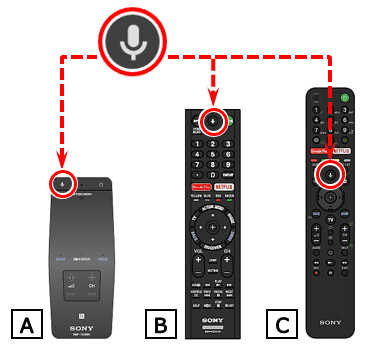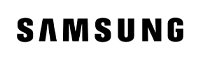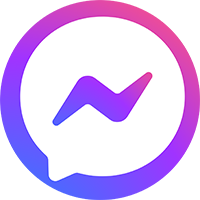Chưa có sản phẩm trong giỏ hàng.
Điều khiển bằng giọng nói không hoạt động trên điều khiển từ xa của tôi ? Leave a comment
Trước khi tiến hành các bước khắc phục sự cố khác, hãy xác nhận rằng điều khiển từ xa có nút hoặc ký hiệu Micrô. Điều khiển từ xa có hỗ trợ chức năng nhận dạng giọng nói sẽ có nút hoặc ký hiệu chỉ báo chức năng này, như minh họa bên dưới:

- Điều khiển cảm ứng từ xa cho mẫu Android TV™ năm 2015
- Điều khiển từ xa cho mẫu Android TV năm 2016 đến năm 2018
- Điều khiển từ xa cho mẫu Android TV/Google TV™ năm 2019 trở đi
LƯU Ý:
- Vị trí của nút hoặc ký hiệu Micrô trên điều khiển từ xa có thể khác nhau tùy thuộc vào khu vực và mẫu máy. Vui lòng tham khảo hướng dẫn sử dụng để biết chi tiết.
- Nếu nút Micrô/chức năng điều khiển bằng giọng nói không hoạt động trên thiết bị Điều khiển từ xa bằng giọng nói của bạn sau khi cập nhật Tivi hoặc sau khi thay mới thiết bị Điều khiển từ xa bằng giọng nói
- Đối với các mẫu Google TV: Nếu Tivi được thiết lập làm Tivi cơ bản, tính năng nhận dạng giọng nói qua điều khiển từ xa sẽ không hoạt động. Tivi phải được thiết lập như một Google TV.
- Bạn cần đăng nhập vào tài khoản Google trên Android TV của bạn để được Google hỗ trợ hoạt động bình thường.
Nếu chức năng nhận dạng giọng nói không hoạt động, kể cả khi bạn sử dụng điều khiển từ xa có hỗ trợ chức năng nhận dạng giọng nói, hãy kiểm tra các mục sau.
Cần có kết nối Internet để sử dụng chức năng nhận dạng giọng nói.
Hãy làm theo các bước sau để đảm bảo rằng Tivi của bạn có thể kết nối với Internet.
- Sử dụng điều khiển từ xa đi kèm, mở màn hình
 Settings (Cài đặt). Cách truy cập Settings (Cài đặt):
Settings (Cài đặt). Cách truy cập Settings (Cài đặt): - Sử dụng nút Quick Settings (Cài đặt nhanh) (Đối với các mẫu Tivi phát hành từ năm 2019 trở đi)
- Trên điều khiển từ xa, nhấn nút
 (Quick Settings) (Cài đặt nhanh).
(Quick Settings) (Cài đặt nhanh). - Chọn
 Settings (Cài đặt).
Settings (Cài đặt).
- Trên điều khiển từ xa, nhấn nút
- Sử dụng nút HOME
- Trên điều khiển từ xa, nhấn nút HOME.
- Chọn
 Settings (Cài đặt).
Settings (Cài đặt).
- Sử dụng nút Quick Settings (Cài đặt nhanh) (Đối với các mẫu Tivi phát hành từ năm 2019 trở đi)
- Các bước tiếp theo sẽ phụ thuộc vào tùy chọn menu Tivi của bạn:
- Chọn Network & Internet (Mạng và Internet) — Network status (Trạng thái mạng) — Check Connection (Kiểm tra kết nối).
- Chọn Network (Mạng) — Advanced settings (Cài đặt nâng cao) — Network status (Trạng thái mạng) — Check Connection (Kiểm tra kết nối).LƯU Ý:
- Tùy thuộc vào mẫu máy, bạn cũng có thể kiểm tra trạng thái kết nối Internet bằng cách nhấn nút HELP, sau đó chọn Internet connectivity symptoms (Các dấu hiệu kết nối Internet).
- Đối với dòng W8, X7 và X74H / X75H, hãy kiểm tra trạng thái kết nối mạng trong tùy chọn Network & Internet (Mạng & Internet).
Nếu kết quả chẩn đoán mạng không ổn, hãy tham khảo bài viết Không thể kết nối Android TV với Internet: cách thực hiện chẩn đoán mạng.
Bạn cần phải ghép nối điều khiển từ xa của bạn với Android TV/Google TV để điều khiển từ xa hoạt động.
Phương pháp ghép nối khác nhau tùy theo loại điều khiển từ xa. Hãy xem các hình trên để kiểm tra xem điều khiển từ xa mà bạn sử dụng là Loại A hay B.
Đối với điều khiển từ xa Loại A:
Tham khảo bài viết: Cách ghép nối Điều khiển cảm ứng từ xa với Tivi.
Đối với điều khiển từ xa Loại B và C:
- Kiểm tra xem điều khiển từ xa đã được đăng ký hay chưa.
LƯU Ý: Nếu mẫu Tivi của bạn được phát hành vào năm 2020 trở đi (ngoại trừ dòng W8, X7 và X74H / X75H), bạn có thể bỏ qua bước này. Tham khảo bước 2. Đăng ký điều khiển từ xa.- Trên điều khiển từ xa, nhấn nút HOME.
- Chọn
 Settings (Cài đặt).
Settings (Cài đặt). - Các bước tiếp theo sẽ phụ thuộc vào tùy chọn menu Tivi của bạn:
- Chọn Remotes & Accessories (Điều khiển từ xa & Phụ kiện) — Bluetooth settings (Cài đặt Bluetooth).
- Chọn Remotes & Accessories (Điều khiển từ xa & Phụ kiện).
- Chọn Bluetooth settings (Cài đặt Bluetooth).
- Kiểm tra xem SONY TV RC MIC 001 hoặc SONY TV VRC 001 đã được đăng ký hay chưa.Nếu đã được đăng ký:Nếu nó chưa được đăng ký hoặc một trong số chúng không được hiển thị:
- Đăng ký điều khiển từ xa.
- Mở màn hình
 Settings (Cài đặt). Cách truy cập Settings (Cài đặt):
Settings (Cài đặt). Cách truy cập Settings (Cài đặt): - Các bước tiếp theo sẽ phụ thuộc vào tùy chọn menu Tivi của bạn:
- Chọn Remotes & Accessories (Điều khiển từ xa & Phụ kiện) — Remote control (Điều khiển từ xa) — Connect via Bluetooth (Kết nối qua Bluetooth) hoặc Activate
 button (Kích hoạt nút).
button (Kích hoạt nút). - Chọn BRAVIA Settings (Cài đặt BRAVIA) — Voice Remote Control (Điều khiển từ xa bằng giọng nói).
- Chọn Remote control (Điều khiển từ xa) — Connect via Bluetooth (Kết nối qua Bluetooth).
- Chọn Voice Remote Control (Điều khiển từ xa bằng giọng nói) — Activate button (Kích hoạt nút).
- Chọn Remotes & Accessories (Điều khiển từ xa & Phụ kiện) — Remote control (Điều khiển từ xa) — Connect via Bluetooth (Kết nối qua Bluetooth) hoặc Activate
- Làm theo hướng dẫn trên màn hình.
LƯU Ý: Quá trình ghép nối có thể thất bại nếu pin ở mức thấp. Trong những trường hợp như vậy, trước khi ghép nối, hãy thay pin mới.
- Mở màn hình
Nói vào micrô được tích hợp ở trên đầu của điều khiển từ xa theo một trong những cách sau đây:
Đối với các mẫu Google TV: Trên điều khiển từ xa, nhấn giữ nút Micrô. Trong khi nhấn giữ nút Micrô, hãy nói vào micrô trên điều khiển từ xa.
Đối với các mẫu Android TV: Trên điều khiển từ xa, nhấn nút Micrô rồi nói vào micrô trên điều khiển từ xa.
Đưa micrô tới gần miệng của bạn hơn hoặc nói vào loa với giọng to và rõ ràng.
* Vị trí của MIC (Đây là hình ảnh cho Điều khiển cảm ứng từ xa Loại A.)
Tháo và lắp lại pin của điều khiển từ xa.
Nếu sự cố vẫn tiếp diễn, tháo và lắp lại pin của điều khiển từ xa.
Cập nhật phần mềm của điều khiển từ xa.
Có thể cải thiện tình trạng lỗi bằng cách cập nhật phần mềm của điều khiển từ xa. Kiểm tra xem có sẵn bản cập nhật phần mềm cho điều khiển từ xa không.
Thiết lập lại Android TV/Google TV của bạn.
Nếu sự cố vẫn tiếp diễn, hãy tham khảo bài viết Làm thế nào để khởi động lại (đặt lại) Android TV? để thiết lập lại Android TV của bạn.
Đối với những Tivi không đi kèm điều khiển từ xa như hình trên, bạn có thể sử dụng một trong hai cách sau thay cho chức năng nhận dạng giọng nói của Tivi.
- Sử dụng bàn phím ảo.
- Sử dụng ứng dụng Android TV Remote Control trên thiết bị di động hoặc máy tính bảng của bạn.
LƯU Ý: Trong trường hợp này, bạn cần phải kết nối điện thoại thông minh hoặc máy tính bảng của bạn với cùng một mạng như Tivi.
Để biết chi tiết về các phiên bản hệ điều hành hỗ trợ Android TV Remote Control, hãy tham khảo trang sau đây.